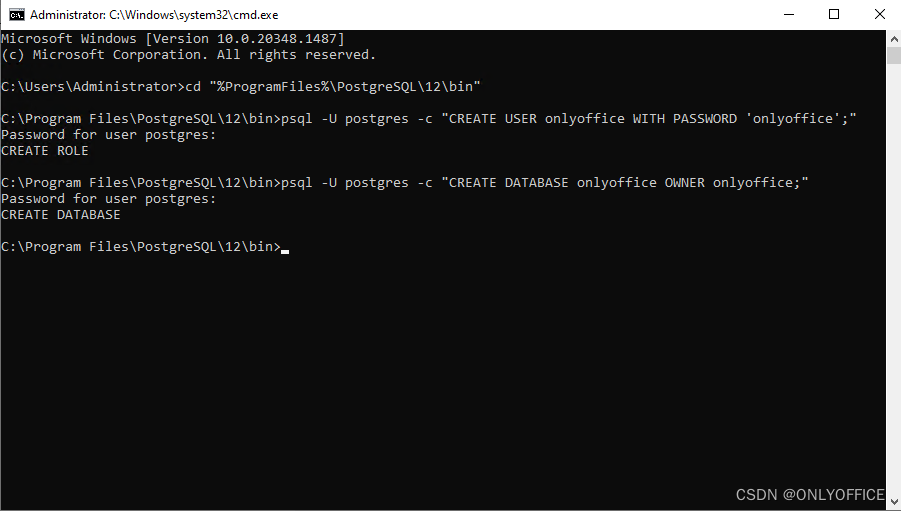- 1ModuleNotFoundError: No module named‘ pymysql ‘异常的正确解决方法
- 2一个Boss直聘机器人, 自动回复发简历
- 3毕业设计:基于深度学习的图像分类识别系统 人工智能_深度学习图像识别毕设总体概述
- 4数字逻辑电路复习资料_数字逻辑电路空翻和反转的区别
- 5uniapptabbar的高度是多少_Uniapp-tabbar选择及适配
- 6揭秘爬虫个股投资机会,轻松赚钱!_爬虫炒股有用吗
- 7【无人机编队】基于matlab二阶一致性多无人机协同编队控制(考虑通信半径和碰撞半径)【含Matlab源码 4215期】_多无人机协同任务规划matlab
- 8Dubbo源码(4)-Zookeeper注册中心源码解析_o.a.d.r.zookeeper.zookeeperregistry.unsubscribe -
- 9Adobe Lightroom Classic v13.1 (macOS, Windows) - 桌面照片编辑器_lightroom 13.1
- 10Seagull License Server 9.4 SR3 2781 完美激活(解决不能打印问题)
如何在 Windows 上安装 ONLYOFFICE 文档 8.0_only office windows 安装
赞
踩
使用社区版,您可以在本地服务器上安装 ONLYOFFICE 文档,并将在线编辑器与 ONLYOFFICE 协作平台或其他热门系统集成在一起。
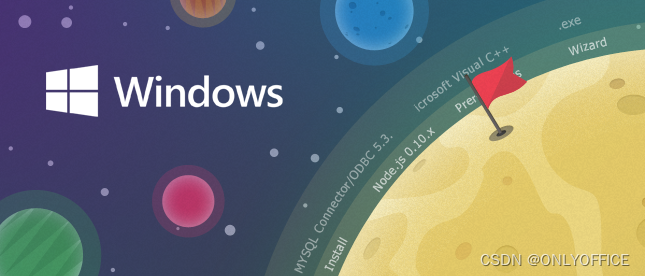
ONLYOFFICE 文档是什么
ONLYOFFICE 文档是一个功能强大的文档编辑器,支持处理文本文档、电子表格、演示文稿、可填写表单、PDF 和电子书,可多人在线协作,支持 AI 集成。它具有丰富的插件库,并且支持自行开发上传插件。
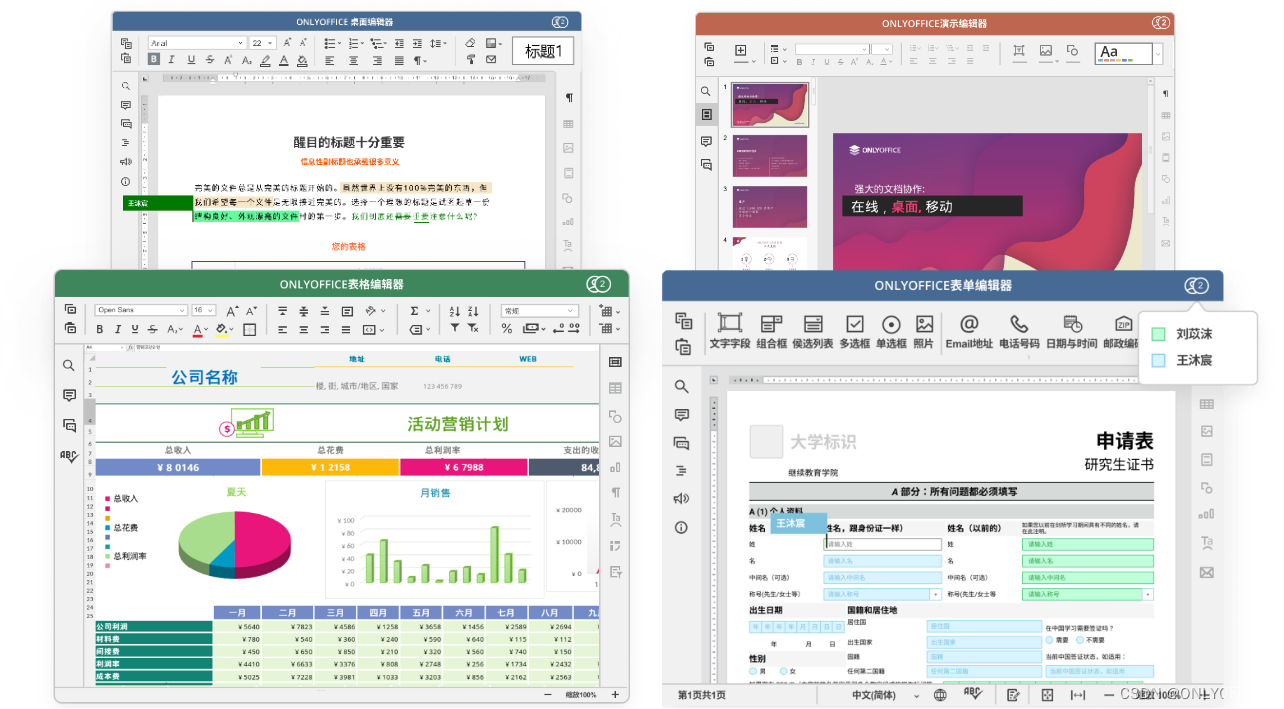
ONLYOFFICE 文档开发者版可以无缝地适应您的网络应用,支持多种流行的编程语言和开发框架,包括JavaScript、Python、Java、C# 等。为前端框架也提供现成的组件样本 (Angular, React, Vue 等)。
ONLYOFFICE 文档最新版
最近 ONLYOFFICE 发布了 8.0 版本,最新版本的在线编辑器提供了多种实用性改进:
- 可填写的 PDF 表单
- 改进表单创建和填写
- 单变量求解
- 图表向导
- 显示协作用户头像
- PPT动画主题颜色
- 更新插件界面设计
- 辅助功能:优化的屏幕朗读器
- 支持双向文字
阅读这篇文章,了解更多关于 ONLYOFFICE 文档 8.0 新功能。
继续阅读,了解如何在 Windows 上安装 ONLYOFFICE 文档社区版。
系统要求
- 操作系统:64 位 Windows Server 2012 或更高版本
- 其他要求
- Erlang:24.2版
- RabbitMQ:3.9.12 版
- PostgreSQL:12.9 或更高版本
安装必备组件
下载并安装如下组件:
创建数据库
您可以使用 pgAdmin 工具或命令提示符创建数据库。
您可以指定任意用户名和密码。
方法 1
- 运行可执行文件:“%ProgramFiles%\PostgreSQL\12\pgAdmin 4\bin\pgAdmin4.exe”。
- 在 pgAdmin 窗口,连接到新的 PostgreSQL 服务器,并创建一个新的登录角色,将其命名为 onlyoffice,密码为 onlyoffice。为此,请执行如下步骤:
- 右击左侧菜单中的登录/组角色选项,然后选择创建 -> 登录/群组角色。
- 在打开的新窗口中,在名称字段输入 onlyoffice。

- 切换到定义选项卡,并在密码字段输入 onlyoffice。
- 前往权限选项卡,然后点击可以登录?开关,将值设置为是。

- 点击保存按钮。
3. 创建 onlyoffice 数据库,将创建的登录角色“onlyoffice”选为所有者。
为此,请在左侧菜单中的数据库选项上单击鼠标右键,选择创建 -> 数据库…。在打开的新窗口中,在数据库字段中输入“onlyoffice”,并在所有者列表中选择“onlyoffice”角色,然后点击保存。

方法 2
运行命令提示符(按下 win+r 组合键,输入 cmd 命令,然后按 Enter 键)。
一直执行如下命令:
- cd "%ProgramFiles%\PostgreSQL\12\bin"
- psql -U postgres -c "CREATE USER onlyoffice WITH PASSWORD 'onlyoffice';"
- psql -U postgres -c "CREATE DATABASE onlyoffice OWNER onlyoffice;"
安装 ONLYOFFICE 文档
安装完所有组件并创建了数据库,即可继续进行主程序安装。请在 ONLYOFFICE 文档部分下载社区版安装文件。
双击刚刚下载的文件 onlyoffice-documentserver.exe。
ONLYOFFICE 文档默认使用端口 80 监听传入连接。从 4.3 版起,如果您计划使用 ONLYOFFICE 文档非默认端口,您可以做更改。为此,请使用如下参数运行可执行文件:
onlyoffice-documentserver.exe /DS_PORT=<PORT_NUMBER>
其中 <PORT_NUMBER> 是您希望 ONLYOFFICE 文档使用的端口号。
系统会启动 DocumentServer 安装向导。点击下一步 > 按钮开始安装。

默认情况下,ONLYOFFICE 文档将被安装到如下文件夹:C:\Program Files\ONLYOFFICE\DocumentServer\。如需要,您可以点击浏览按钮做更改,在您的计算机上选择所需的文件夹。然后点击下一步 > 按钮。

如果您的电脑上缺少 ONLYOFFICE 文档正常运行所需的其他组件,系统将先下载和安装这些依赖项。在安装缺少的组件时,请点击安装按钮并等待。如果您的电脑上已经安装了所需的组件,系统即开始安装 ONLYOFFICE 文档。

在配置 PostgreSQL 连接对话窗口中,指定如下参数:
- 主机:localhost
- 用户:onlyoffice
- 密码:onlyoffice
- 数据库:onlyoffice

在配置 RabbitMQ 连接对话窗口中,指定如下参数:
- 主机:localhost
- 用户:guest
- 密码:guest

安装完成后,点击完成按钮关闭向导窗口。

如果选中打开 ONLYOFFICE DocumentServer 演示选项,您的浏览器中会打开社区版欢迎页面。或者,您也可以在浏览器的地址栏中输入 http://localhost/example。您可以在此找到详细说明,内容包括如何使用启用文档示例、或使用提供的 API 将在线编辑器集成到网络应用中。
如要将 ONLYOFFICE 文档连接到 ONLYOFFICE 群组,请参阅本说明。